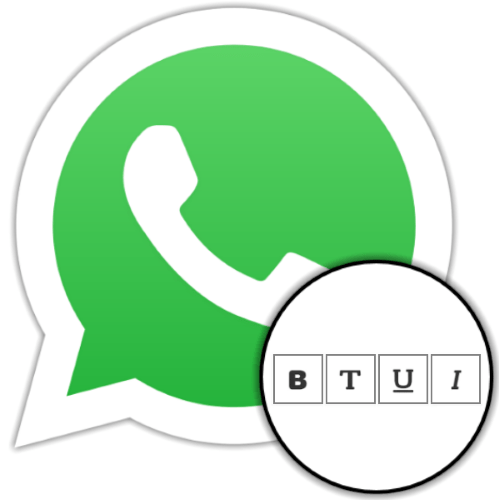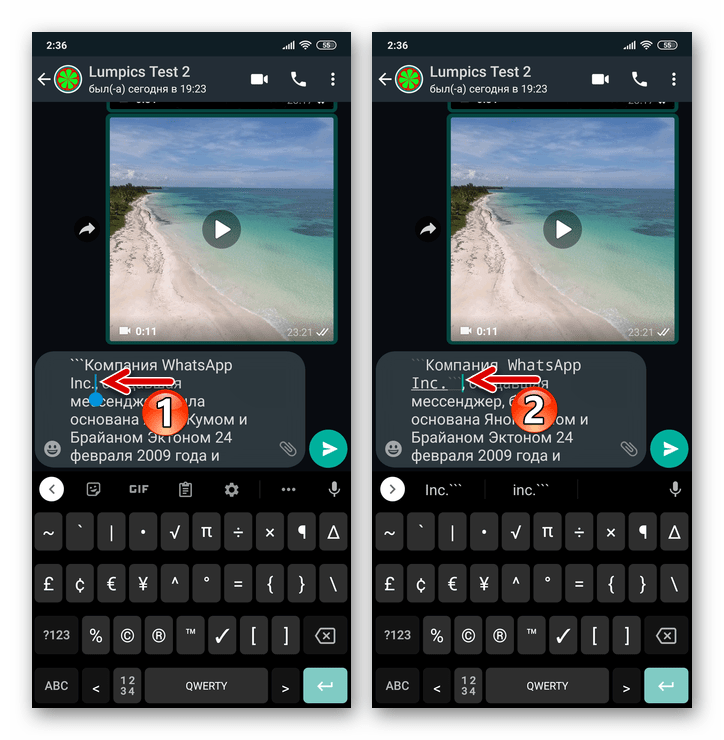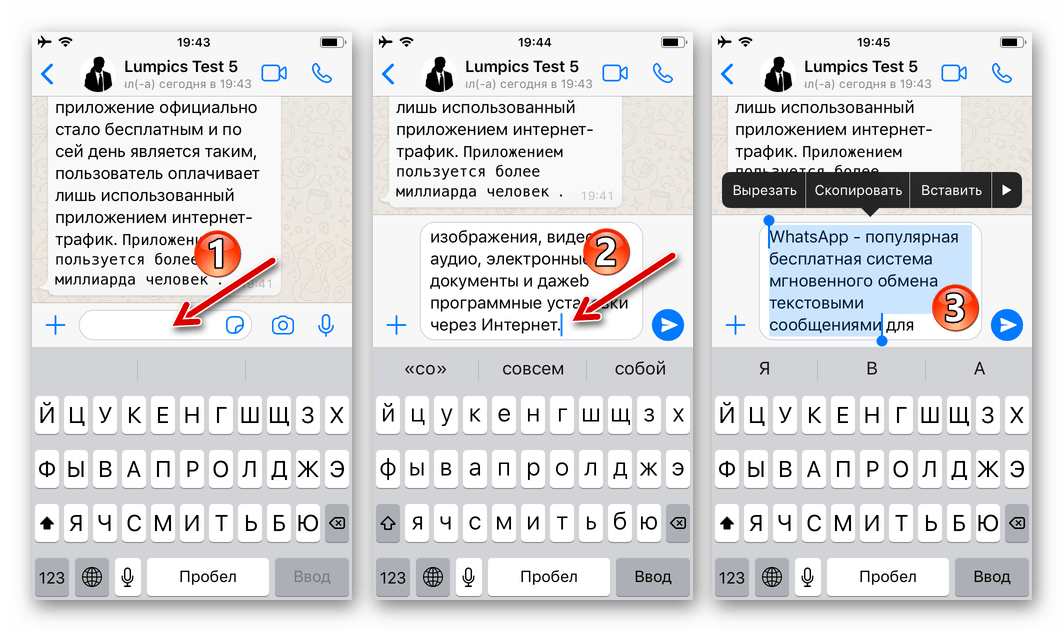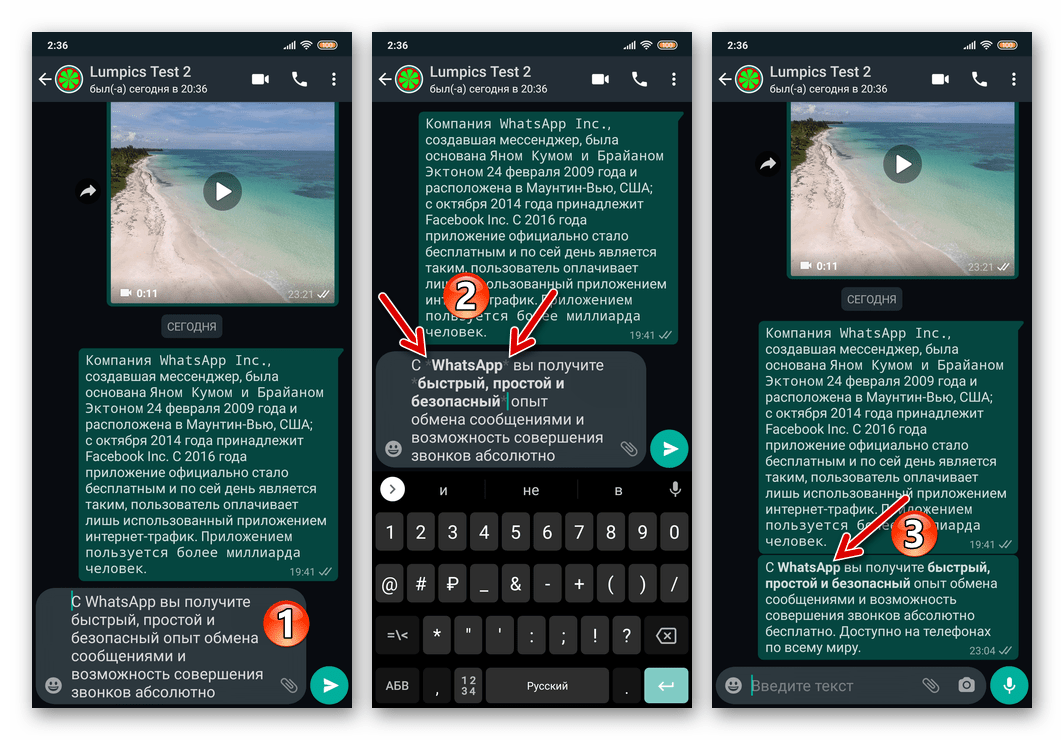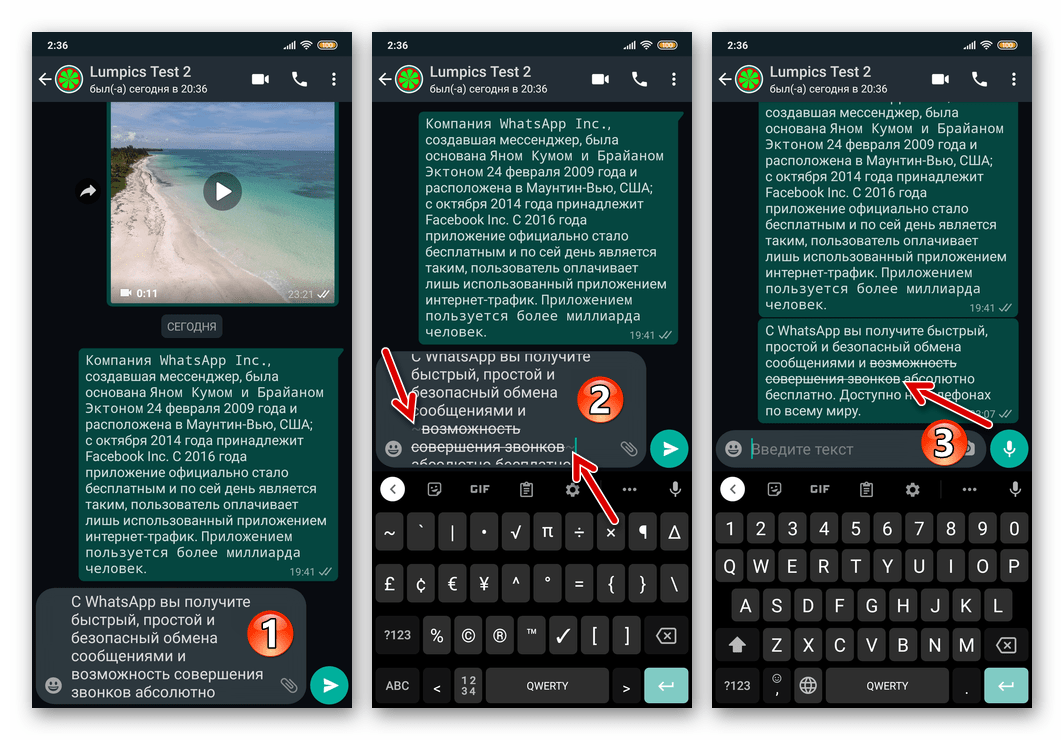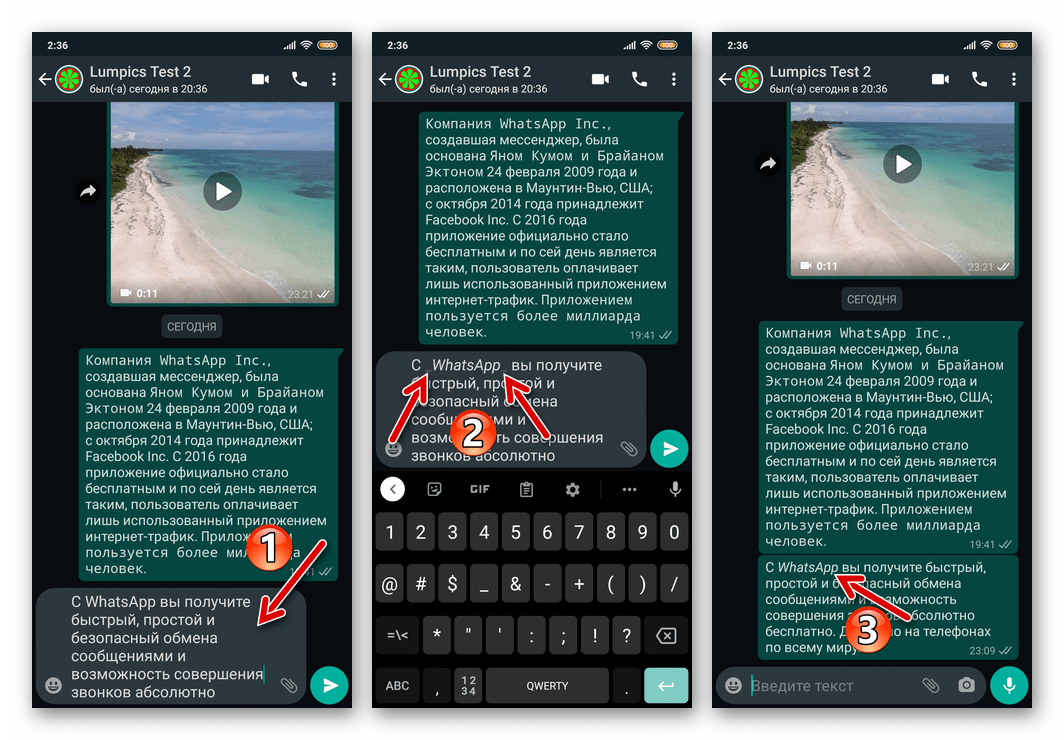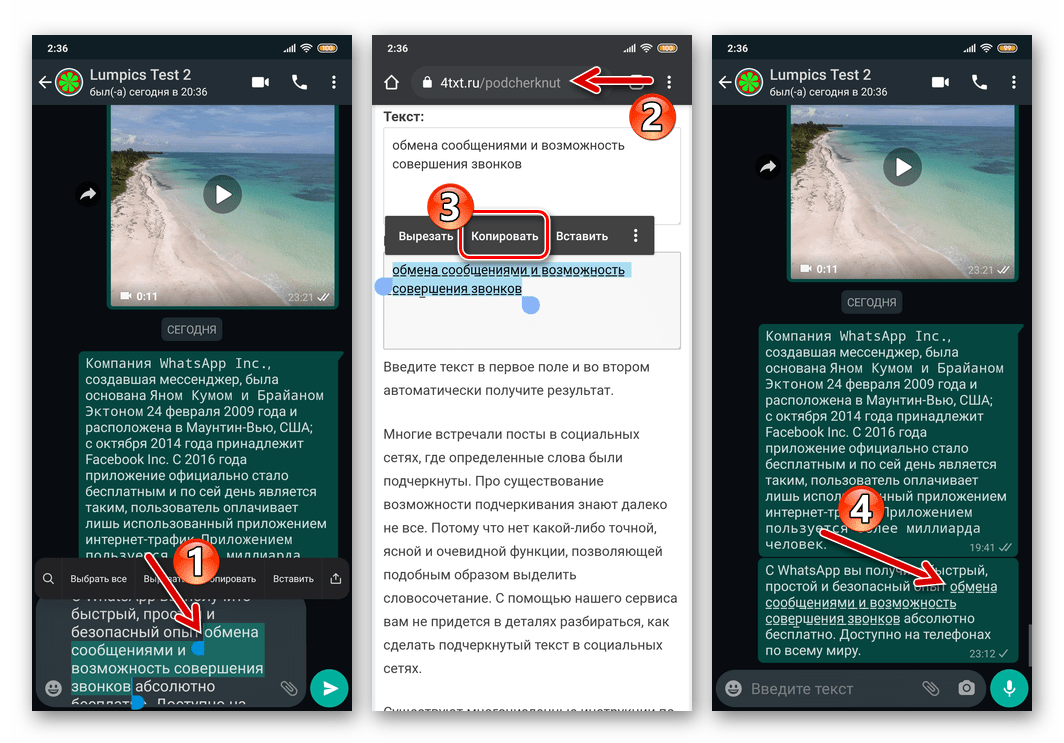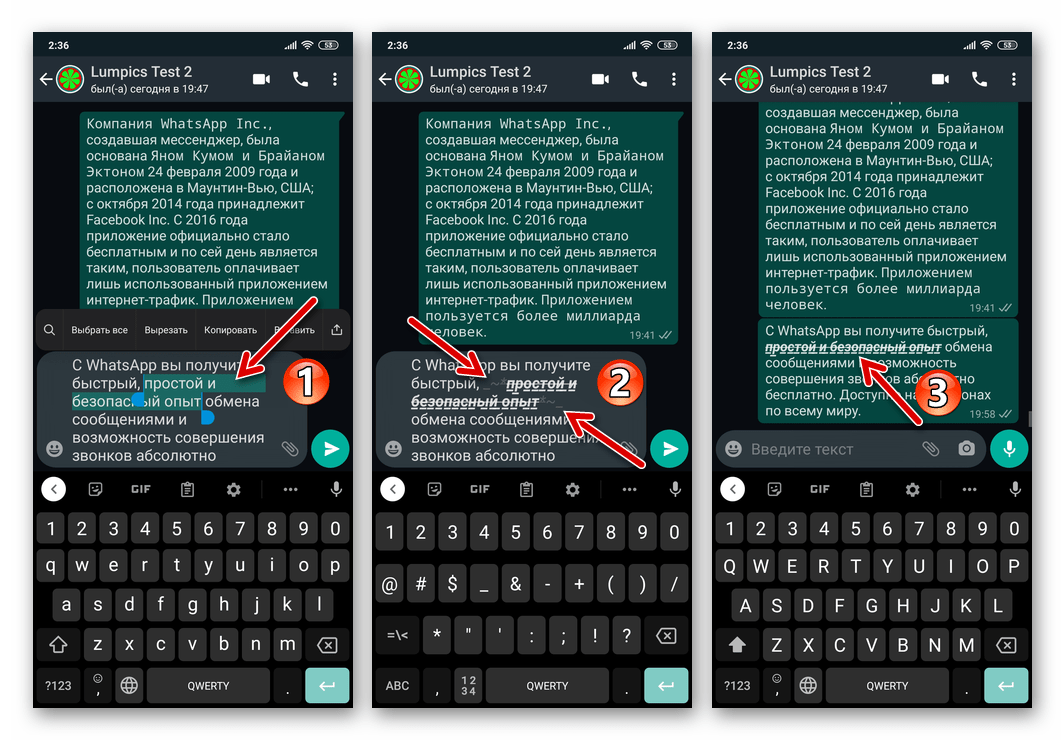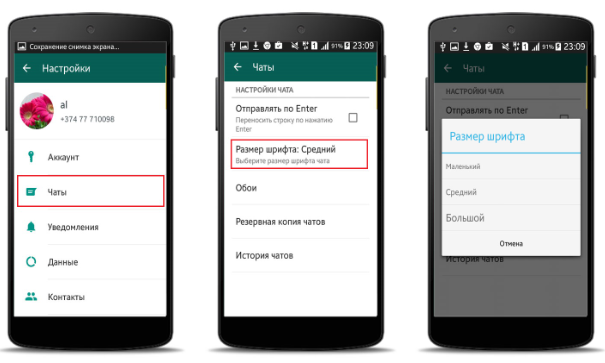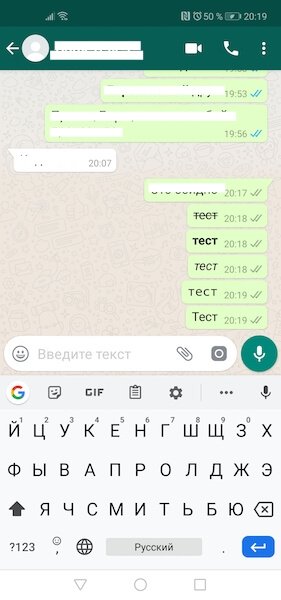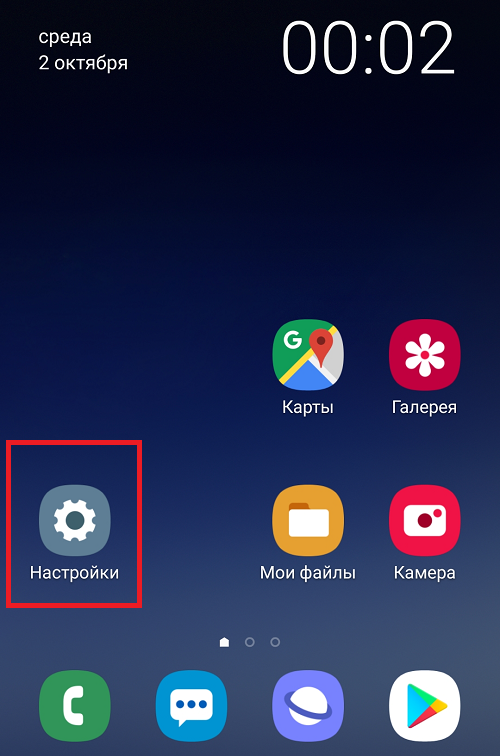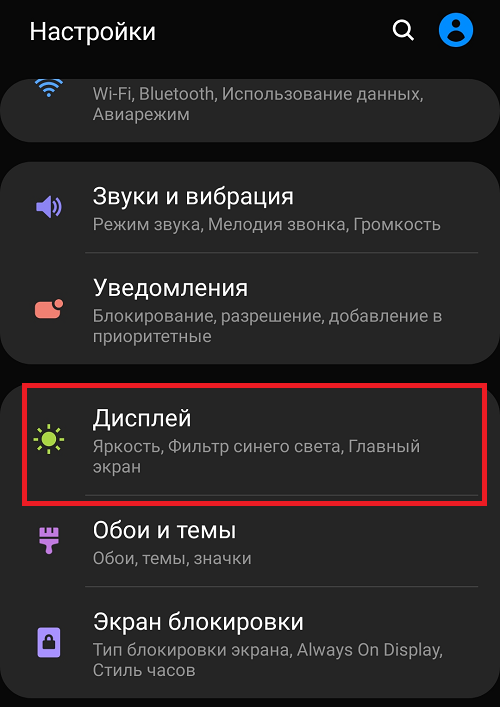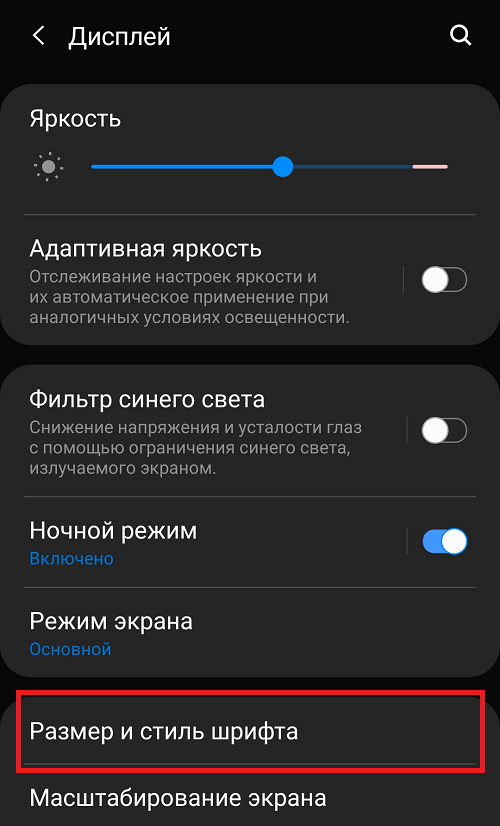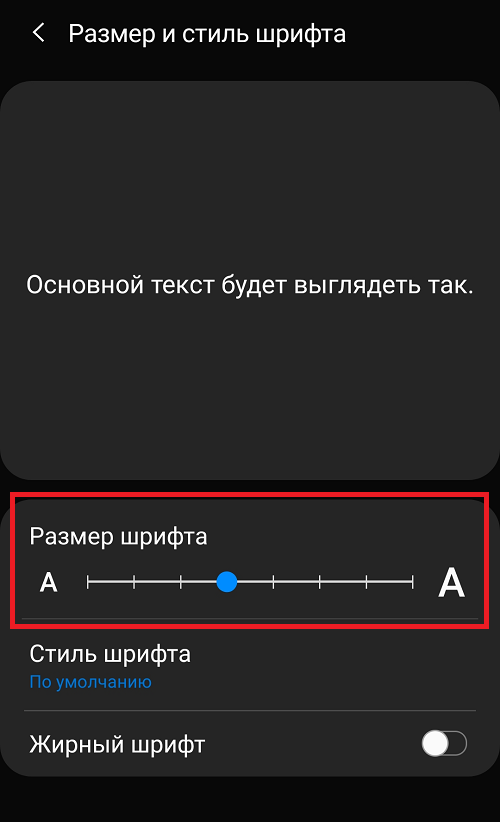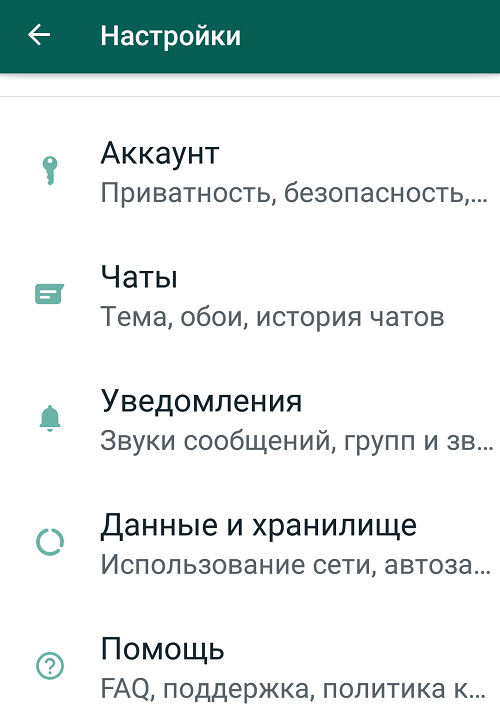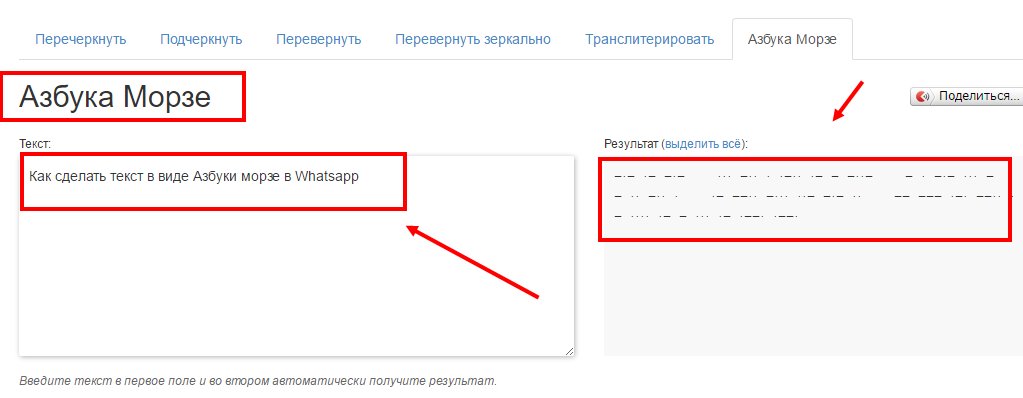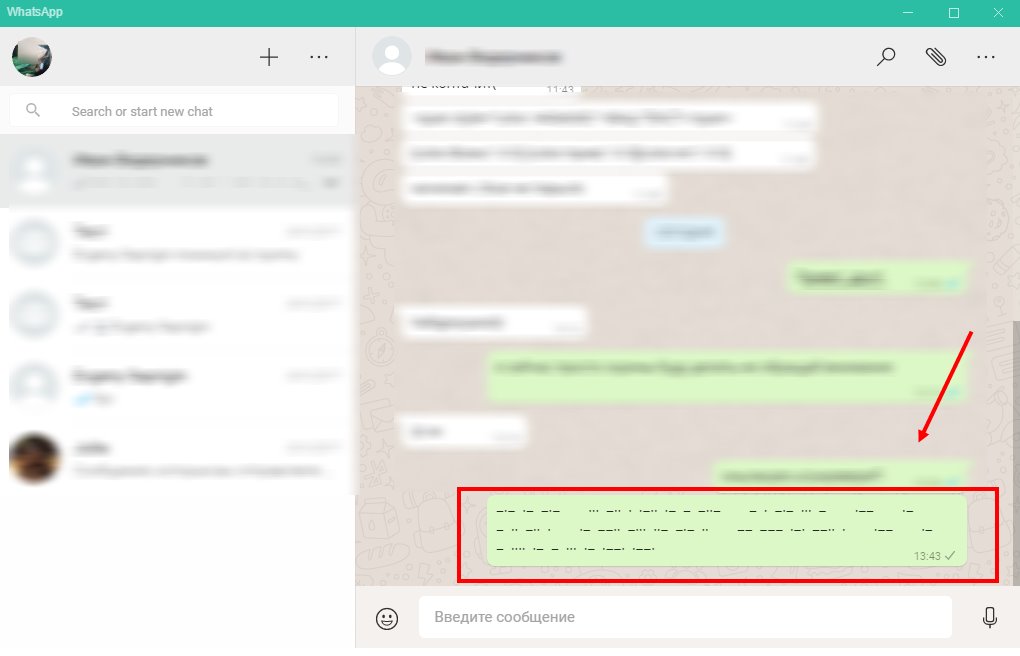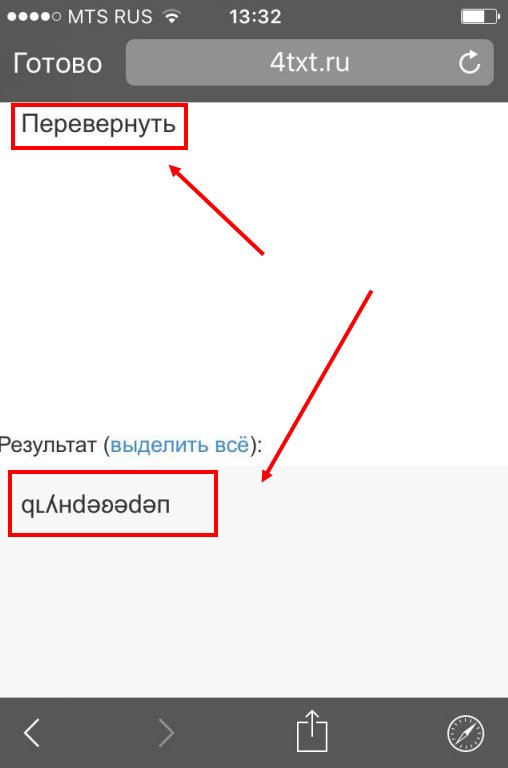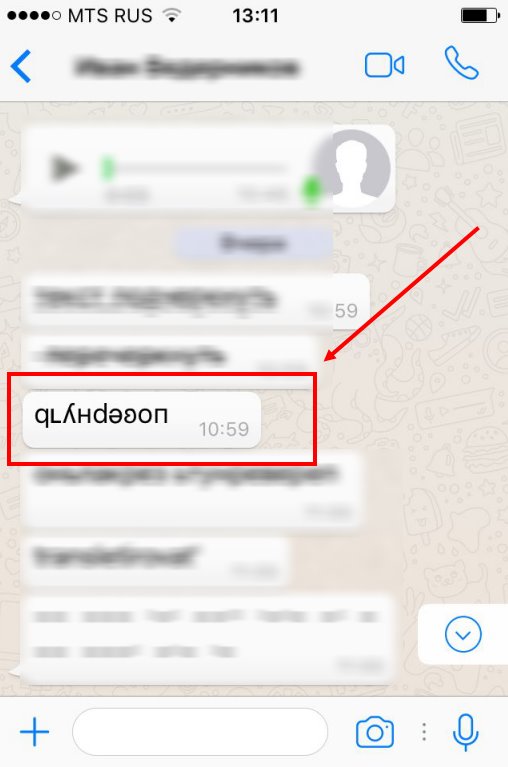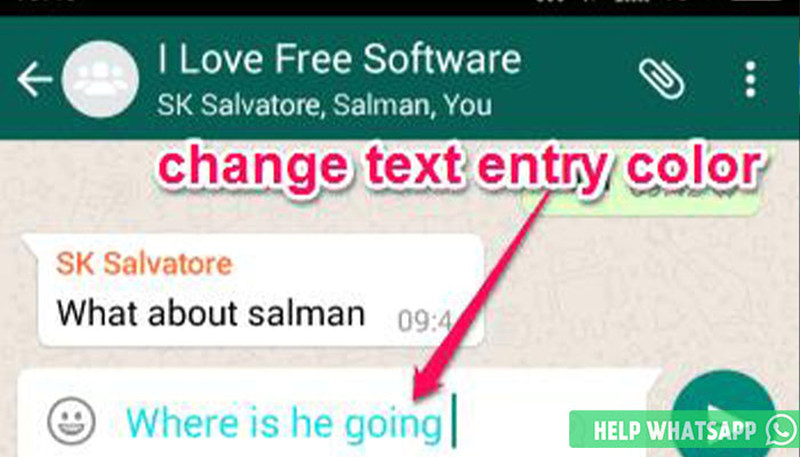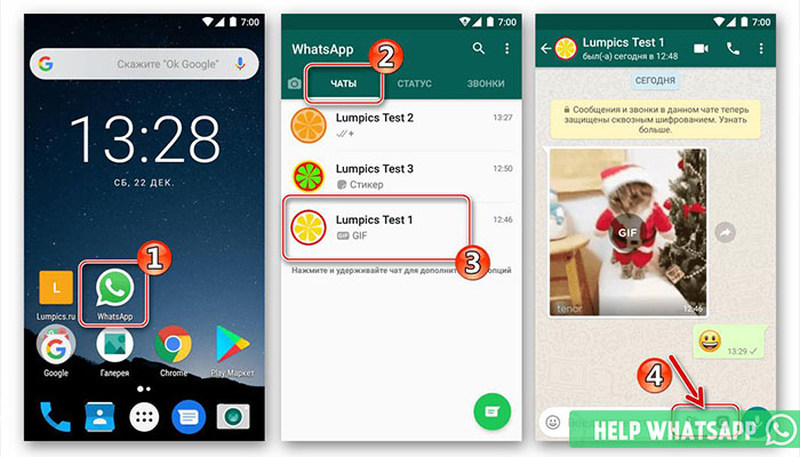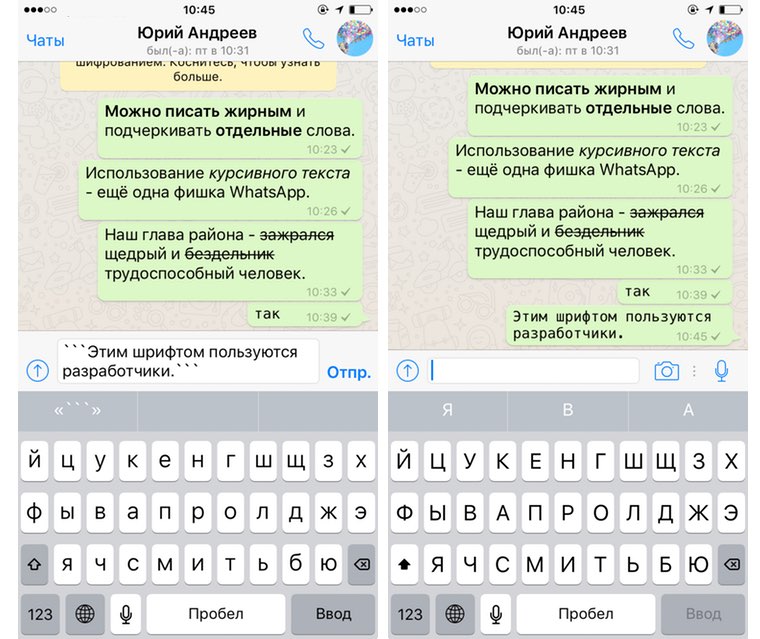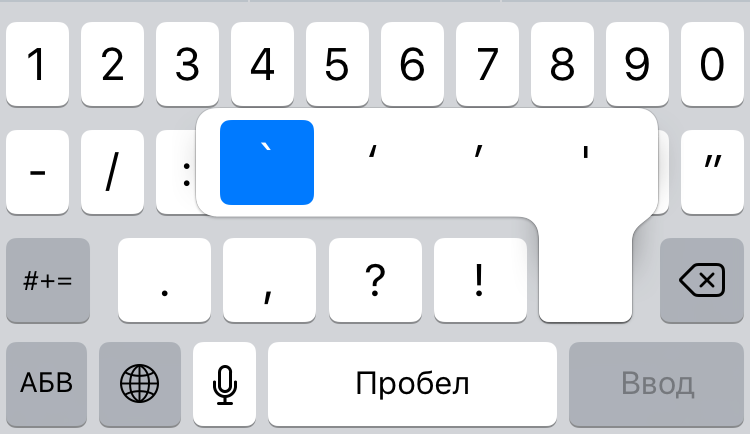Палим секреты.
Аудитория популярного мессенджера WhatsApp уже перевалила за отметку в 1 млрд активных пользователей со всего мира. Ежедневно через WhatsApp отправляются сотни миллионов сообщений.
И в мессенджере есть неочевидная, но очень актуальная возможность форматировать сообщения, используя несколько стилей написания.
Вы не найдете никаких специальных настроек для включения форматирования. При вводе текста просто пользуйтесь специальными знаками.
Жирный текст
Во время ввода текста слово, которое хотите выделить, отделите с двух сторон «звездочкой» — «*» (без кавычек).
После отправки фрагмент текста станет жирным.
Курсивный текст
Есть возможность использовать курсивный текст с наклоном.
Секрет его использования заключается в отделение слов или фраз символом «нижнего пробела» — «_» (без кавычек). Также отделите слово с двух сторон этим знаком и после отправки получите курсивный стиль Italic.
Зачеркнутый текст
С помощью зачеркнутого текста вы можете акцентировать внимание на том, что «должно было быть», но в результате оказалось совершенно иным.
Для использования такого стиля достаточно ограничить фрагмент текста знаком «тильды» — «~» (без кавычек).
Шрифт разработчика
В WhatsApp есть и дополнительный шрифт FixedSys, который традиционно используют разработчики. Его также нет в настройках мессенджера и включение такого стиля написания неочевидно.
Текст, который планируете написать таким шрифтом, необходимо заключить в обратные одинарные кавычки «```» (без кавычек). Найти их на клавиатуре iOS можно следующим образом:
1. Тапните по клавише «123».
2. Нажмите и удерживайте одинарную кавычку (возле клавиши BackSpace).
3. В появившемся всплывающем меню клавиш выберите крайнюю левую кавычку.
Таких кавычек нужно указать три штуки в начале текста и три в конце. После отправки шрифт сообщения будет разительно отличаться от стандартного. При желании, можете добавить комбинацию из трех кавычек в автозамену iOS Настройки —> Основные -> Клавиатура —> Замена текста.
Таким нехитрым способом вы сможете немного разнообразить переписку в WhatsApp, воспользовавшись скрытым форматированием и шрифтом FixedSys.

🤓 Хочешь больше? Подпишись на наш Telegram.

iPhones.ru
Палим секреты. Аудитория популярного мессенджера WhatsApp уже перевалила за отметку в 1 млрд активных пользователей со всего мира. Ежедневно через WhatsApp отправляются сотни миллионов сообщений. И в мессенджере есть неочевидная, но очень актуальная возможность форматировать сообщения, используя несколько стилей написания. Вы не найдете никаких специальных настроек для включения форматирования. При вводе текста просто пользуйтесь специальными…
- инструкции,
- мессенджеры
Если вы используете WhatsApp в качестве основного инструмента связи с друзьями, коллегами и родными, наверняка вы сталкивались с необычным форматированием сообщений. Это мог быть курсив, зачёркивание или жирный шрифт, который придаёт тексту совершенно иной вид, а его отправителю — значимость в глазах адресата. В конце концов, далеко не каждый умеет вот так форматировать текст. Однако выделить конкретные слова в сообщении или просто расставить акценты в WhatsApp проще простого.
Скрытые возможности WhatsApp
Всего в WhatsApp существует четыре типа форматирования текста: зачёркнутый, курсив, жирный и моноширинный. Предупреждая вопросы о значении последнего типа форматирования, поясняю: он позволяет отправлять сообщения, в которых буквы не липнут друг к другу, а как будто расположены на небольшом удалении.
Форматирование текста в WhatsApp
Каждый из этих типов форматирования можно применять по-разному в зависимости от того, как вам удобно. Первый способ требует использования специальных символов. Несмотря на то что вам придётся набирать на клавиатуре дополнительные знаки, такой способ оказывается значительно более быстрым и требует меньше времени на ответ.
- Жирный: требует использования символа “*” по обе стороны от выделяемого фрагмента текста (*жирный*);
- Курсив: требует использования символа “_” по обе стороны от выделяемого фрагмента (_курсив_);
Как форматировать текст в WhatsApp
- Зачёркнутый: требует использования символа “~” по обе стороны от выделяемого фрагмента (~зачёркнутый);
- Моноширинный: требует символов “«`” по обе стороны от выделяемого фрагмента («`моноширинный«`).
Читайте также: Как отправлять сообщения в WhatsApp и Telegram голосом
Если такой способ вам не подходит, можно воспользоваться штатным инструментом форматирования, который доступен в редакторе самого мессенджера.
Как писать в WhatsApp курсивом
- Для этого необходимо выделить нужный фрагмент и откройте контекстное меню (три вертикальных точки);
- Выберите нужный тип форматирования в выпадающем окне;
Форматирование текста в WhatsApp
- Поступите аналогичным образом с другими словами в сообщении, которое собираетесь отправить;
- Отправьте отформатированное сообщение получателю.
Подпишись на наш чат в Telegram. Там здорово.
Сложно сказать, насколько использование форматирования текста применимо в повседневной переписке. Скорее всего, его использование будет актуально при написании больших сообщений. К примеру, жирный шрифт позволит выделить главное, а курсив — наоборот — второстепенное. Таким образом вы дадите получателю понять, что не пытаетесь потратить его время впустую. Это особенно актуально в диалогах с коллегами или руководством. Впрочем, ничто не мешает вам использовать форматирование и просто для удивления менее сведущих друзей.
В основном мессенджер WhatsApp используется для отправки сообщений, и изображений. Гораздо реже он применяется для выполнения аудио и видеозвонков. Именно делая акцент на текстах, разработчики уделили повышенное внимание таким перепискам. Одно из нововведений, которое доступно в последней версии софта связано с работой с сообщениями, расскажем, как изменять шрифт в Ватсап, какие типы написания доступны в приложении, и как работать с инструментами программы.
Какие типы шрифтов предустановлены в мессенджере
Когда вы используете любой текстовой редактор на ПК, то конечно обращали внимание на возможности применить функциональные кнопки для изменения текста. Его можно написать с наклоном, выделить полужирным, подчеркнуть и прочее. В мессенджере напрямую таких кнопок вы не увидите. Однако здесь есть возможность менять шрифты, но они не всегда очевидны. На самом деле, в приложении вы можете набрать часть текста, или написать его целиком:
- Курсивом.
- Жирным.
- Перечеркнутым.
- С изменением цвета.
- С нижним подчеркиванием.
Часть этих опций можно отыскать на виртуальной панели инструментов. Но некоторые будут доступны через подстановку специальных символов, или дополнительные программы.
Два основных способа, изменять шрифт в WhatsApp
Во-первых, здесь есть скрытая панель инструментов. Их не очень много, но они помогут поменять надпись, или ее часть на ваше усмотрение. Если вы используете Android, то примените такую инструкцию:
- Наберите текст.
- Удерживайте его пальцем.
- В верхней части появится панель инструментов.
- Выберите здесь «Жирный», «Курсив», или тапните на «Еще».
- При нажатии на дополнительные шрифты, откроются «Зачеркнутый», и «Моноширинный».
- После выбора типа шрифта, выделенный фрагмент изменит свой внешний вид.
При использовании яблочных гаждетов, суть работы не меняется. Но будут другие иконки управления. После нажатия на текст нужно нажать «Выбрать», или «Выбрать все». После перейти на пункт «BIU», и выбрать нужный тип шрифта.
Обратите внимание! Для изменения шрифта в Ватсапе удобнее использовать виртуальную панель инструментов, которая появится после набора текста.
Этот способ более прост и удобен. Но можно использовать специальные символы, которые выделяют нужный фрагмент. Вводить их нужно вручную, а познакомиться с каждым из вариантов вы сможете в наших отдельных статьях по типам шрифтов и их изменению.
Можно ли поменять цвет шрифта в WhatsApp?
Еще один вариант работы с текстом – это его написание в цветном окрасе. Правда в самом мессенджере подобных инструментов, даже в скрытом виде вы не найдете однако вы всегда можете применить обходные пути. Сделать этот можно так:
- Отправить изображение с цветной надписью вместо обычного текста.
- Воспользоваться сторонним софтом по форматированию.
В любом инструменте, который есть в вашем мобильном устройстве, заранее сделайте картинку, и впишите свой текст. Далее зайдите в диалог, прикрепите из Галереи заготовленное вами изображение и отправьте собеседнику.
Если у вас есть просто изображение, то примените другую инструкцию:
- В нужном чате нажмите на скрепку, выберите пункт «Галерея».
- Найдите нужную картинку.
- На панели вверху отобразится буква «Т», тапните на нее.
- Справа будет цветовой спектр, отрегулируйте цвет, которым будете наносить надпись.
- Наберите текст сообщения прямо на картинке, он будет цветным.
- Отправьте готовое изображение с цветным текстом получателю.
Данный способ написания цветного текста достаточно удобный, учитывая, что встроенной опции в софте нет. Тем более что вам не придется загружать никаких дополнительных приложений для форматирования надписей.
В одном из последних обновлений мессенджера WhatsApp добавили функцию по смене шрифта в сообщениях. Эта возможность появилась также у тех, кто использует приложение на старых платформах. Мы расскажем, как поменять шрифт в WhatsApp вручную и автоматически.
18 декабря 2021 года
Мессенджеры
2 минуты, 21 секунда читать
2925
Руководство для IPhone и Android
На устройствах на базе iOS и Android шрифт в мессенджере меняется практически одинаково. Если вы имеете обновленную версию WhatsApp, вам не придется использовать сторонние программы и сервисы.
В WhatsApp теперь доступно новые виды шрифтов:
- Жирный;
- Курсив;
- Зачеркнутый;
- Шрифт разработчиков
Чтобы изменить шрифт на любой из вышеупомянутых, откройте любую переписку в мессенджере и напишите текст. Затем нажмите на него и удерживайте, пока не откроется меню. В нем вы сможете выбрать нужный вам шрифт.
Теперь расскажем подробнее, как использовать разные шрифты в старых версиях приложения.
Как сделать жирный шрифт в Whatsapp
С его помощью можно выделять особо важные слова в сообщении, чтобы не писать капсом или ярче выражать эмоции, к примеру, радость или недовольство. Как писать жирным шрифтом:
1. Зайдите в любую переписку;
2. Введите текст;
3. Выделите его с обеих сторон звездочками (*) и отправьте сообщение. После этого ваше сообщение станет жирным.
Выделять можно весь текст или отдельные слова.
Как писать курсивом в Whatsapp
Курсивным шрифтом, как правило, обозначают дополнительную информацию. Некоторые пользуются курсивом, потому что им нравится визуальное оформление букв.
Инструкция для использования курсива в сообщении:
1. Откройте необходимый чат;
2. Напишите текст;
3. Выделите сообщение с обеих сторон специальными символами — нижним подчеркиванием ( _ ).
После отправки сообщения, шрифт автоматически изменится.
Как писать зачеркнутым шрифтом в мессенджере
Зачеркнутым шрифтом в WhatsApp пишут, чтобы перечеркнуть некоторые слова или текст полностью, а также отметить сообщение, как неправильное. Как его использовать в старой версии:
1. Зайдите в диалог;
2. В окне для ввода сообщения наберите текст, который хотите отправить;
3. По аналогии с остальными шрифтами, поставьте с двух сторон текста символы тильда (~).
Отправьте сообщение, чтобы вы и ваш собеседник могли оценить необычное оформление текста.
Шрифт разработчиков
В отличие от предыдущих вариантов, он выглядит иначе: немного больше обычного шрифта с крупными разрывами между буквами. Не самый приятный для чтения, но выглядит довольно необычно в переписке.
Чтобы использовать шрифт разработчиков, выделите ваше сообщение в WhatsApp тремя апострофами таким образом: «`Message«`
Несмотря на то, что WhatsApp поддерживает голосовые и видео звонки, текстовые сообщения остаются его основной функциональностью. Будь то пожелания доброго утра, шутки, пересылки или важные сообщения — люди предпочитают отправлять их поверх текста. И какой лучший способ сделать их более мощными, используя форматирование текста?
Нет, мы говорим не об изменении текста в статусе WhatsApp, а о текстовых сообщениях. Здесь мы поделимся некоторыми полезными советами и рекомендациями по использованию шрифтов WhatsApp, чтобы добавить более драматический эффект в ваши сообщения.
Давай начнем.
1. Сделайте текст жирным
WhatsApp поставляется со встроенной функцией, которая позволяет вам сделать ваши сообщения жирным шрифтом. Вы можете сделать текст жирным, когда вам нужно выделить критическую точку.
Для этого добавьте звездочку (*) до и после сообщения. Например, в сообщении Android лучше, чем iOS, если вы хотите выделить слово лучше, вам нужно написать это так: Android * лучше *, чем iOS. Как только вы это сделаете, вы увидите, что текст теперь выделен жирным шрифтом. Нажмите на Отправить.
2. Сделать текст курсивом
Точно так же, если вы хотите сделать текст курсивом, вы можете сделать это тоже. Курсив текста полезен, когда вы хотите подчеркнуть важную часть.
Для этого добавьте подчеркивание (_) до и после текста. Например, в сообщении «Будь осторожен», слово «осторожно» будет выделено курсивом.
3. Зачеркнутое сообщение
Иногда вы хотите создать впечатляющий эффект вычеркивания текста, чтобы представить исправление или итерацию. Это возможно, добавив удар через ваше сообщение.
Чтобы добавить строку в ваше сообщение, поместите тильду (~) с обеих сторон слова (ей). Допустим, вы хотите написать, что Instagram — лучшая социальная сеть, вырезав Facebook. Вам нужно ввести такой текст: Facebook ~ Instagram — лучшая социальная сеть.
Также на
#Советы и хитрости
Нажмите здесь, чтобы увидеть нашу страницу статей Tips & Tricks
4. Изменить шрифт
Помимо стандартного шрифта, WhatsApp также поддерживает шрифт Monospace. Однако в WhatsApp отсутствует глобальная настройка для изменения шрифта для каждого текста. Вам нужно изменить его индивидуально для каждого сообщения.
Чтобы сменить шрифт, заключите текст в три обратные галочки (« `). Вот как текст должен быть « `Как дела? ‘` «
Примечание. Не оставляйте пробелов между символами и текстом.
Вместо использования ярлыков для форматирования текста вы можете использовать встроенные настройки. На Android нажмите и удерживайте сообщение и выберите соответствующий вариант форматирования. Нажмите на значок из трех точек, чтобы просмотреть другие варианты. На iPhone коснитесь и удерживайте текст, а затем выберите параметр, в котором указано «BIU». Затем выберите форматирование: жирный, курсив, зачеркнутый и моноширинный.
6. Объедините параметры форматирования
Используете ли вы ярлыки или собственные настройки, вы можете комбинировать различные параметры форматирования для одного слова или предложения. Это означает, что вы можете сделать один и тот же текст жирным, курсивом и даже изменить его шрифт на Monospace.
Для этого заключите текст в соответствующие символы. Единственное, о чем вам нужно позаботиться, это их заказ. Символ, который был введен первым, будет закрыт последним. Например, в этом слове * ~ _disney_ ~ * мы сначала ввели звездочку. Теперь мы сейчас поставим это в конце.
Также можно использовать метод касания и удержания, чтобы изменить формат текста. Сначала выберите один вариант, затем снова выделите текст и выберите другой вариант.
Примечание. WhatsApp не поддерживает подчеркивание текста.
Также на
10 советов и рекомендаций WhatsApp Group, которые должны знать все пользователи
7. Изменить размер шрифта WhatsApp
Вас беспокоит размер шрифта по умолчанию в WhatsApp? Ну, вы всегда можете изменить его размер. В отличие от других приложений, в которых размер шрифта ограничен шрифтом устройства, WhatsApp предлагает встроенные настройки для изменения размера текста.
Примечание. Эта функция доступна только на Android.
Для этого выполните следующие действия:
Шаг 1. На вашем Android-устройстве откройте WhatsApp и коснитесь трехточечного значка в верхнем правом углу. Затем выберите Настройки из меню.
Шаг 2: Зайдите в Чаты и нажмите на Размер шрифта. Выберите размер шрифта по вашему выбору из трех вариантов — маленький, средний и большой.
Совет для профессионалов: в той же настройке вы также можете изменить язык WhatsApp.
8. Отправить красочные сообщения
Еще один трюк, который является эксклюзивным для устройств Android, — это возможность менять цвет текста. Тем не менее, WhatsApp официально не поддерживает эту функцию. Вам нужно скачать стороннее приложение под названием BlueWords. С помощью приложения вы можете сделать свой текст синим.
Скачать BlueWords
Загрузите приложение на свое устройство и введите текст, цвет которого вы хотите изменить, в области ввода текста. Затем нажмите «Синий» и коснитесь сообщения, чтобы скопировать его. Вернитесь в WhatsApp и вставьте скопированный текст.
Примечание: это не обязательно для получателя, чтобы иметь это приложение.
9. Стильный шрифт
Хотя WhatsApp не поддерживает другие шрифты, кроме Monospace, вы также можете использовать вышеупомянутое стороннее приложение для изменения стилей шрифтов. Приложение предлагает много вариантов. Просто введите текст и скопируйте и вставьте его в WhatsApp.
В отличие от Instagram, который предлагает несколько стилей шрифтов для историй, WhatsApp не так уж круто. Хотя он позволяет вам изменить шрифт в текстовом состоянии, он не позволяет вам изменить шрифт в обычном состоянии. Однако вы можете использовать одно и то же приложение для изменения стиля шрифта в обоих типах состояния. Для этого скопируйте и вставьте текст из приложения в WhatsApp Status с помощью текстового инструмента.
Pro Совет: вы можете использовать это приложение для создания стильных шрифтов для Instagram био.
Также на
6 полезных приемов WhatsApp Forward, о которых вы должны знать
10. Тип с помощью Emojis
Поклонник смайликов? Возьмите эту любовь на уровень текста, набрав все в смайликах. Хотя это не очень хороший способ текстового сообщения, когда вы используете полные предложения, вы можете использовать его для специальных сообщений.
Вам необходимо загрузить стороннее приложение на Android-устройстве под названием Emoji Letter Maker. В приложении введите буквы и смайлики. Затем, используя значок настроек (плюс), измените его и поделитесь с другими на WhatsApp.
Скачать Emoji Letter Maker
Не так сложно
Так что это были некоторые из советов шрифтов, которые вы можете использовать для настройки вашего WhatsApp. Что касается настройки, WhatsApp позволяет вам делать и другие вещи. Например, вы можете изменить фон, установить пользовательские тоны уведомлений для контактов, установить другой тон для групп и даже изменить цвет подсветки уведомлений.
Изменить шрифт мобильного сегодня очень просто. На самом деле, большинство устройств уже поставляются с несколькими шрифтами, установленными на заводе. Но то, что вы видите один шрифт на своем экране, не означает, что человек, с которым вы общаетесь в чате чат, тоже видит тот же шрифт.
Если вы хотите изменить шрифт в чатах WhatsApp, вам придется использовать специальную клавиатуру. Вот как это делается.
С помощью этого трюка изменить шрифты в чатах WhatsApp довольно просто. И вы можете использовать не один альтернативный источник, а сотни их. Однако вам придется использовать приложение Fonts. В этом руководстве мы собираемся использовать Fonts.
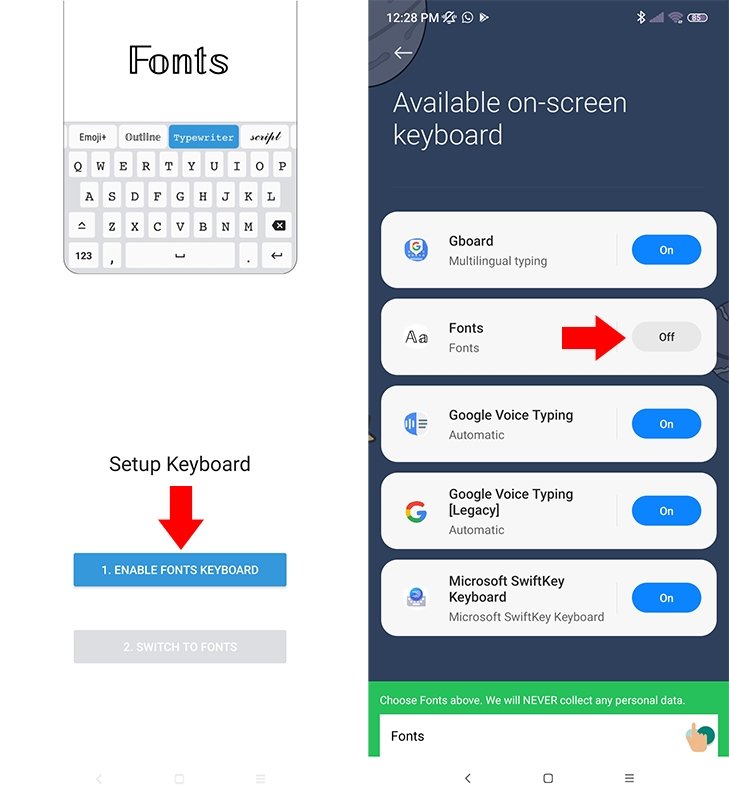
После загрузки и установки на устройство выполните следующие действия:
- Откройте приложение Fonts
- Коснитесь кнопки «Включить клавиатуру Fonts».
- Активируйте Fonts в меню, которое появляется ниже (доступна экранная клавиатура).
- Выйдите и снова войдите в Fonts и нажмите вторую кнопку на главном экране «Переключиться на Fonts».
- Выберите Fontsв раскрывающемся меню, чтобы использовать приложение в качестве основной клавиатуры.
- Если вы хотите, вы можете попробовать несколько клавиатур на следующем экране.
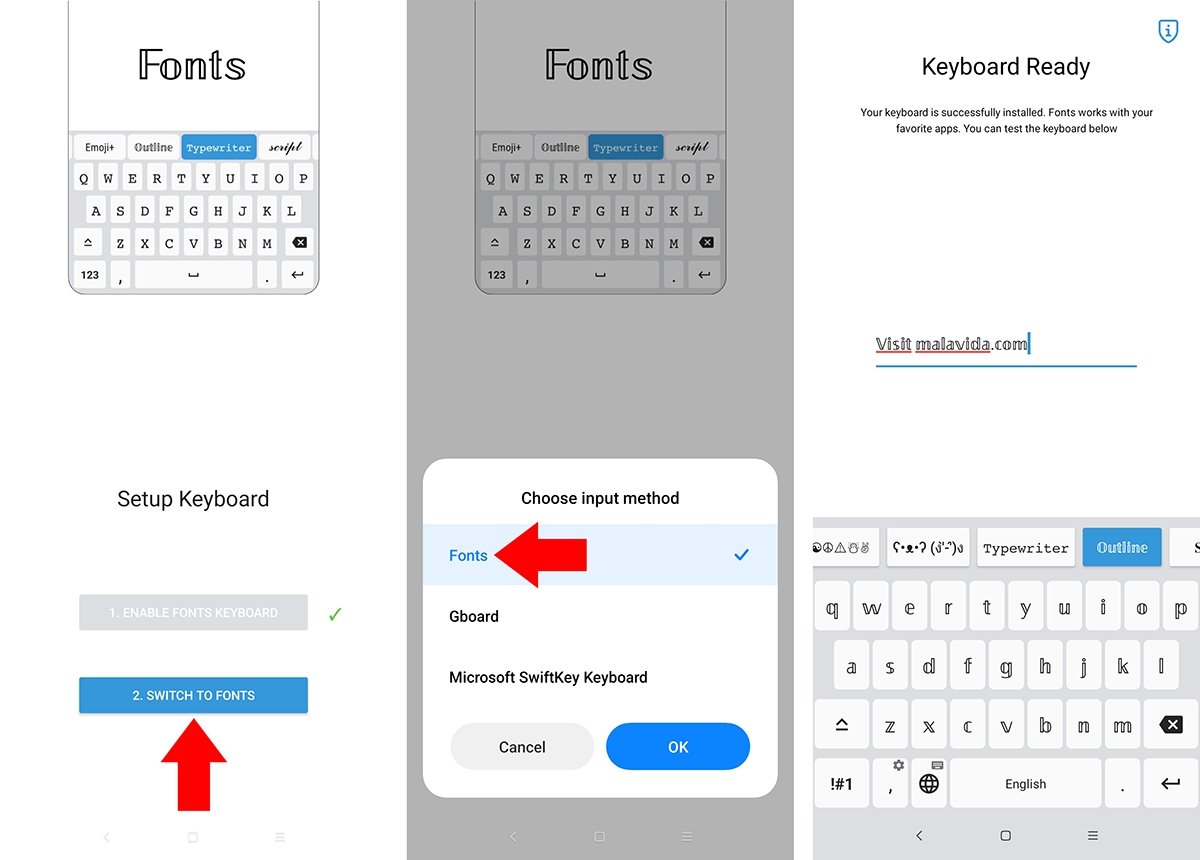
Как только это будет сделано, пришло время попробовать Fonts в WhatsApp. Если вы все сделали правильно, клавиатура Fonts появится непосредственно при прикосновении к текстовому полю чата.

Чтобы выбрать различные доступные шрифты, вам просто нужно провести горизонтальное меню справа налево. Как только вы увидете шрифт, который вам нравится, щелкните по нему и начните печатать. И вы, и получатель (или получатели) сообщения увидете сообщение, написанное выбранным шрифтом.
Как писать разными шрифтами в WhatsApp
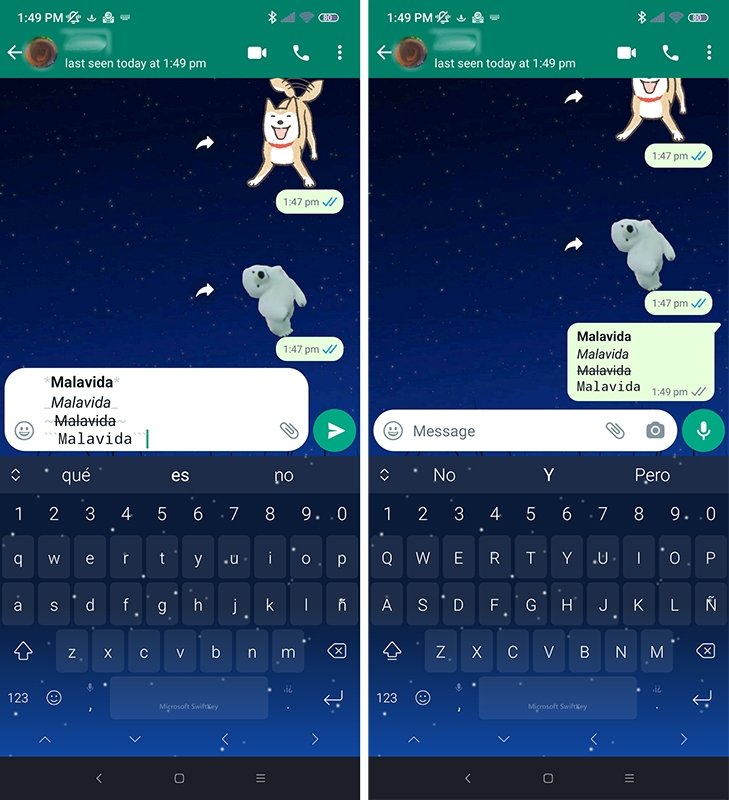
В WhatsApp включена поддержка изменения формата текста. То есть можно писать жирным, курсивом, зачеркнутым и моноширинным шрифтом (пишущая машинка). Но нет конкретной кнопки для использования комбинации специальных символов. Это достигается следующим образом:
- Жирный: введите текст между звездочками. Пример: *malavida*.
- Курсив: введите текст между символами нижнего подчеркивания. Пример: _malavida_.
- Зачеркнутый: введите текст между тильдами. Пример: ~malavida~.
- Моноширинный: введите текст между тремя обратными кавычками. Пример: «`malavida«`.
Это может быть несколько сложно, но все эти форматы можно комбинировать друг с другом. В функции много возни, хотя на данный момент нет кнопки для автоматической смены формата.
Содержание
- Вариант 1: Моноширинный шрифт
- Способ 1: Спецсимвол
- Способ 2: Контекстное меню
- Вариант 2: Жирный шрифт
- Вариант 3: Зачёркнутый шрифт
- Вариант 4: Курсив
- Вариант 5: Подчёркивание
- Вариант 6: Комбинирование эффектов
- Вопросы и ответы
Вариант 1: Моноширинный шрифт
Рассмотрение возможностей по изменению внешнего вида текста отправляемых через любой вариант WhatsApp (для Android, iOS и Windows) сообщений, начнём с наиболее редко используемого пользователями мессенджера – написания фрагментов или всего отправления моноширинным шрифтом. В результате применения этого оформления получается довольно интересный эффект — начертание знаков и символов становится одинаковой ширины. Действия, предполагающие достижение указанного результата, позволяют изучить простые алгоритмы форматирования отправляемых через ВатсАп текстов.
Способ 1: Спецсимвол
- В мессенджере напишите сообщение, к тексту которого хотите применить форматирование.
- Установите курсор в начале выделяемого моноширинным шрифтом фрагмента послания и трижды введите символ «апостроф» –
'''. - Далее перейдите в конец форматируемого набора знаков и напечатайте
'''вновь. - Аналогичным вышеописанному образом выделите с помощью трёх знаков апострофа другие фрагменты послания, которые должны быть написаны отличным от стандартного шрифтом.
- Отправьте сообщение – через мгновение вы и ваш собеседник сможете оценить результат проведённых манипуляций в своих мессенджерах.
Способ 2: Контекстное меню
Кроме ввода специальных знаков, указывающих на то, что фрагмент текста должен быть отформатирован, изменить внешний вид шрифта отправляемого через WhatsApp сообщения возможно с помощью контекстного меню. Несмотря на то что это более удобно, такой приём без оговорок может быть использован только пользователями iPhone — демонстрируемое далее нереализуемо в мессенджере на компьютере, и, кроме того, задействованный в следующей инструкции элемент интерфейса доступен не во всех вариантах ОС Android.
- Напишите, но не отправляйте сообщение в ВатсАп. Выделите фрагмент текста, к которому нужно применить форматирование.
Подробнее: Как выделить текст в мессенджере WhatsApp
- После установки «подсветки» в отношении совокупности символов из формируемого для отправки сообщения мессенджер автоматически отобразит контекстное меню. Далее:
- Измените шрифт других фрагментов текста, если это необходимо, а затем инициируйте отправку послания.

Вариант 2: Жирный шрифт
Пожалуй, наиболее информативное изменение шрифта в ВатсАп – это выделение отдельных фрагментов или всего текста передаваемого через мессенджер послания жирным. Реализовать такое оформление несложно, если на девайсе доступно меню форматирования и/или вы знаете, какой спецсимвол — «звёздочка» (*) — необходимо поставить в начале или конце совокупности знаков, к которым применяется эффект.
Подробнее: Оформление текста сообщений WhatsApp жирным шрифтом
Вариант 3: Зачёркнутый шрифт
Довольно часто, вкладывая в результат разный смысл, пользователи WhatsApp пишут сообщения и/или отдельные слова и фразы из них зачёркнутым шрифтом. Если вам потребуется оформить передаваемое через мессенджер послание указанным образом, используйте спецсимвол «тильда» (~), который нужно установить в начале и конце зачёркиваемого фрагмента текста. Кроме того, на большинстве мобильных девайсов доступно меню форматирования, откуда можно вызвать опцию «ЗАЧЕРКНУТЫЙ».
Подробнее: Применение зачёркивания к тексту сообщений в WhatsApp
Вариант 4: Курсив
Ещё один доступный в ВатсАп по умолчанию эффект, который каждый пользователь мессенджера может применить к тексту своих сообщений – это курсив. Чтобы после отправки сообщения его текст полностью или частично был написан наклонным шрифтом, действуйте по уже знакомым из представленных выше рекомендаций алгоритмам – укажите системе форматируемый фрагмент путём установки в его начале и конце символа «подчёркивание» (_), либо вызовите соответствующую опцию из контекстного меню, если оно доступно в вашем мессенджере.
Подробнее: Оформление текста сообщений в WhatsApp курсивом
Вариант 5: Подчёркивание
Сделать шрифт в отправленном через WhatsApp послании подчёркнутым средствами мессенджера, то есть применяя описанные выше в этом материале методы форматирования, не получится – такая возможность не предусмотрена разработчиками. Однако, задавшись целью подчеркнуть тот или иной фрагмент сообщения или весь его текст, добиться более-менее приемлемого результата всё же возможно, если обратиться к одному из специализированных интернет-сервисов.
Подробнее: Подчеркивание текста в мессенджере WhatsApp
Вариант 6: Комбинирование эффектов
Предполагающие изменение шрифта текста сообщений WhatsApp приёмы можно применить к одному и тому же фрагменту текста не в единственном лице. То есть оформить слово, фразу, предложение или всё передаваемое через мессенджер послание, к примеру, жирным и одновременно зачёркнутым, наклонным и подчёркнутым шрифтом возможно, поочерёдно применяя эффекты. Исключением здесь является моноширинный шрифт — выделенную им совокупность букв и знаков дополнительно преобразовать не получится.
Совет: если вам нужно использовать подчёркивание, его следует (удобнее) реализовать в мессенджере первым, перед тем как задействовать другие доступные в WhatsApp типы форматирования текста отправляемых сообщений.
Еще статьи по данной теме:
Помогла ли Вам статья?
После февральского обновления мессенджера WhatsApp у пользователей слетел шрифт. Особенно остро отреагировали смартфоны Самсунг – там проблема проявилась у 95% устройств. На остальных моделях типа Xiaomi, Honor, LG и Huawei 50 на 50. Сразу вас успокоим – проблема не с телефоном, это недоработка разработчиков приложения. Такое случается, поскольку программисты чисто физически не могут протестировать новую версию приложения на большинстве фирм и моделей смартфонов. Но раз проблема появилась – будем решать.
Содержание
- Как в WhatsApp менять шрифт
- Выделение текста в Ватсап
- Форматирование текста в WhatsApp
- Дополнение
- Способы увеличить шрифт в WhatsApp
- Как сделать цитирование
- Как писать транслитом (транслитерация)
- Как сделать зеркальный текст
- Как сделать текст в виде Азбуки морзе в Whatsapp
- Перевернуть текст в Востап
- Как убрать текст
- Как перевести текст
- Как копировать и вставить текст
- Как создать цветной статус в Whatsapp
- Как писать цветными буквами
- Шрифт разработчика
- Другой шрифт
Поменять шрифт в Ватсапе можно по следующему принципу:
- Загрузить мессенджер.
- Войти в настройки.
- Найти вкладку «Чаты».
- Выбрать раздел «Размер шрифта».
Контекстное меню позволяет быстро изменить шрифты, Для этого нужно поставить курсор в любой отрезок слова, и вверху в появившемся окне выбрать жирный, курсив или зачеркнутый.
Осталось выбрать нужный тип букв: крупный, средний или мелкий.
Выделение текста в Ватсап
В Воцапе можно выделять текст в следующих стилях:
- курсив: знак подчеркивания
_с двух сторон; - толстый: поставить значок звезды
*с обеих боков; - перечеркнутый: напечатать знак тильды
~с двух сторон;
Чтобы на устройстве Android выбрать подходящий шрифт, нужно кликнуть на команду «Еще».
Форматирование текста в WhatsApp
Каждый из этих типов форматирования можно применять по-разному в зависимости от того, как вам удобно. Первый способ требует использования специальных символов. Несмотря на то что вам придётся набирать на клавиатуре дополнительные знаки, такой способ оказывается значительно более быстрым и требует меньше времени на ответ.
- Жирный: требует использования символа
“*”по обе стороны от выделяемого фрагмента текста (*жирный*); - Курсив: требует использования символа
“_”по обе стороны от выделяемого фрагмента (_курсив_);
- Зачёркнутый: требует использования символа
“~”по обе стороны от выделяемого фрагмента (~зачёркнутый); - Моноширинный: требует символов
“«`”по обе стороны от выделяемого фрагмента («`моноширинный«`).
Нижнее подчеркивание является специальным символом, который можно найти, кликнув на 123 и выбрав знак _. Убирают лишний символ нажатием на клавишу отмены.
Если такой способ вам не подходит, можно воспользоваться штатным инструментом форматирования, который доступен в редакторе самого мессенджера.
Дополнение
На Android и iOS есть еще один способ применения форматирования:
- Наберите сообщение в нужном чате, но не отправляйте его.
- Затем выделите весь текст.
- На Айфоне тапните на кнопку BIU, на Андроиде — на иконку с точками.
- Выберите один из четырех доступных шрифтов.
- Отправьте итоговый вариант.
Способы увеличить шрифт в WhatsApp
Вы также можете увеличить шрифт на своем смартфоне, правда, в этом случае он будет увеличен только для части меню приложения WhatsApp (размер шрифта в чатах регулируется только через настройки самого приложения). Покажем пример на основе смартфона Samsung.
Откройте настройки.
Выберите раздел «Дисплей».
Далее — строка «Размер и стиль шрифта».
С помощью одноименной строки регулируете размер шрифта.
В крайнем правом положении ползунка получается следующее:
Но только для меню, в чатах размер шрифта остается неизменным.
Как сделать цитирование
Чтобы сделать цитирование, выполняют ряд действий:
- открыть чат и найти СМС;
- кликнуть пальцем на него, удержав пару секунд;
- в верхней панели выбрать знак изогнутой стрелки.
После описанных манипуляций в текстовом поле появится цитата, которую можно прокомментировать и отправить другим пользователям.
Как писать транслитом (транслитерация)
Чтобы писать транслитом в Вацап, следует использовать специальные сервисы для транслитерации, например https://topwebdesign.ru/tools/99-translit
Как сделать зеркальный текст
Писать зеркальный текст в Вотсапе можно в приложении Upside Down:
- установить и запустить программу;
- написать текст, внизу отобразится его перевернутый вид;
- выделить фрагмент и кликнуть на команду «Copy»;
- открыть чат в Вотсап и вставить текст.
Загрузить Upside Down
Как сделать текст в виде Азбуки морзе в Whatsapp
-
- Перейдите по этой ссылке;
- Наберите сообщение и скопируйте из правой колонки;
3. Отошлите другу в мессенджере — пусть гадает, что же там написано;)
Перевернуть текст в Востап
Удиви собеседника перевернутым текстом, следуй инструкции:
-
- Открываем в браузере этот сервис (телефон или компьютер — не важно) — 4txt.ru/perevernut;
- Пишем всё, что хотим и затем копируем;
- Вставляем в чат с перепиской;
Как убрать текст
Чтобы удалить СМС в Вацап, нужно осуществить ряд операций:
- Запустить Воцап и найти СМС.
- Кликнуть и удерживать его.
- Выбрать команду «Удалить»—«Удалить у себя».
Редактировать можно только неотправленные СМС, отправленные сообщения можно только удалять.
Как перевести текст
Чтобы перевести текст на смартфоне, необходимо скопировать фрагмент и вставить его в Гугл Транслэйт для Андроид. После того, как предложения будут переведены, их можно снова скопировать и вставить в Вацап.
Встроенной функции перевода текста в месенджере нет.
Как копировать и вставить текст
Чтобы скопировать и вставить текст в Воцап, нужно сделать ряд действий:
- Войти в приложение.
- Открыть переписку.
- Кликнуть и удерживать строку чата.
- На экране появится перечень опций, и нажать на команду «Copy» («Копировать»).
Осталось вставить текст в определенное поле нажатием появившейся клавиши «Paste» («Вставить»).
Как создать цветной статус в Whatsapp
Для этого необходимо обновить приложение для версии 2.17.307 и больше. Там заходите в настройки статуса, вам открывается картинка, выбираете ее оттенок и вписываете свой шрифт. Далее слева внизу нужно кликнуть на слово «Опубликовать». При стабильном подключении к интернету, уже через пару секунд обновленный статус смогут увидеть друзья из книги контактов.
Как писать цветными буквами
Есть два варианта как в Ватсапе писать цветным текстом — форматировать через стороннее приложение и разместить надпись на картинку.
Первый вариант пошагово:
- скачиваете редактор текстов, например Text Art;
- вписываете в поле для ввода свою надпись;
- форматируете по стилю;
- справа вверху кликаете на надпись «Отправить через Whatsapp»;
- выбираете получателя.
Второй вариант пошагово:
- заходите в диалог;
- нажимаете на изображение скрепки;
- прикрепляете любое фото, лучше однотонный фон;
- справа вверху нажимаете на букву «Т»;
- вписываете сообщение;
- с помощью правой панели регулируете его цвет и яркость;
- сохраняете и отправляете.
Общая последовательность с нумерацией видна на картинке:
Шрифт разработчика
В WhatsApp есть и дополнительный шрифт FixedSys, который традиционно используют разработчики. Его также нет в настройках мессенджера и включение такого стиля написания неочевидно.
Текст, который планируете написать таким шрифтом, необходимо заключить в обратные одинарные кавычки «```» (без кавычек). Найти их на клавиатуре iOS можно следующим образом:
- Тапните по клавише «123».
- Нажмите и удерживайте одинарную кавычку (возле клавиши BackSpace).
- В появившемся всплывающем меню клавиш выберите крайнюю левую кавычку.
Таких кавычек нужно указать три штуки в начале текста и три в конце. После отправки шрифт сообщения будет разительно отличаться от стандартного. При желании, можете добавить комбинацию из трех кавычек в автозамену iOS Настройки —> Основные -> Клавиатура —> Замена текста.
Таким нехитрым способом вы сможете немного разнообразить переписку в WhatsApp, воспользовавшись скрытым форматированием и шрифтом FixedSys.
Другой шрифт
Если вам наскучил стандартный шрифт мессенджера, вы можете применить стиль разработчика FixedSys, включение которого в настройках WhatsApp не предусмотрено. Для того, чтобы часть текста была написана шрифтом а-ля печатная машинка, нужно заключить ее в рамку из трех одинарных обратных кавычек с двух сторон.